Hur man fixar iOS 12/11 skärminspelning Spelar inte in ljud / ljud
"Efter iOS 11-uppdateringen var jag glad att jag gjorde detfick äntligen en skärminspelare, men helt besviken när jag testade den. iOS 11-skärminspelning som inte visas på min enhet under många gånger. Vad ska jag göra? "
Som ett av de stora genombrotten för iOS 11, aninbyggd skärminspelare kan spela in allt på iPhone-skärmen utan några tredjepartsapplikationer. Många äppleanvändare lockas till att uppdatera sina enheter till iOS 12 / 11.4 / 11.3 / 11.2 / 11.1 / 11. Strax efter det klagade vissa användare på att de har stött på iOS 11 skärminspelning fungerar inte eller iOS 11 skärminspelning inget ljud. Andra mötte också skärminspelaren som inte sparar problem. Om du lider av någon av ovanstående situationer kan du prova följande metoder.
- Metod 1 Gör säker skärminspelare öppnad i kontrollcentret
- Metod 2 Tvinga omstart av din iPhone för att lösa skärminspelningsfel
- Metod 3 Återställ din iPhone till fabriksinställningar
- Metod 4 Reparera iOS-system för att fixa iOS 11/12 skärminspelning fungerar inte
Metod 1 Gör säker skärminspelare öppnad i kontrollcentret
Skärminspelaren kunde inte starta inspelningen? Ibland kan det orsakas av din försumlighet. Du har kanske glömt att lägga till skärminspelare i kontrollcentret. Innan du planerar att använda iOS 11-skärminspelaren måste du slutföra procedurerna nedan:
- 1. Gå till "Inställningar" och välj "Kontrollcenter". Sedan kan du hitta "Screen Inspelning" och knacka på "+" knappen på den.
- 2. Därefter öppnas skärminspelaren framgångsrikt.

Metod 2 Tvinga omstart av din iPhone för att lösa skärminspelningsfel
Om skärminspelaren är på, men den fortfarande kommer intefungerar, då kan du försöka tvinga starta om din enhet för att fixa iOS 12 / iOS 11 skärminspelning inte inspelning problem. Stegen är olika olika beroende på olika iPhone-modeller.
iPhone X / 8/8 Plus:
- 1. Tryck snabbt på knappen Volym upp och släpp. Gör sedan samma sak med knappen Volym ned.
- 2. Håll in sidoknappen tills Apple-logotypen visas. Då startas din enhet framgångsrikt.

När det gäller iPhone 7/7 Plus måste du trycka påoch håll ner Volym ned och strömbrytaren samtidigt tills du ser att Apple-logotypen visas. När det gäller iPhone 6s och tidigare modeller kan du hålla nere sömn / väckarknappen och hemknappen samtidigt tills Apple-logotypen visas.
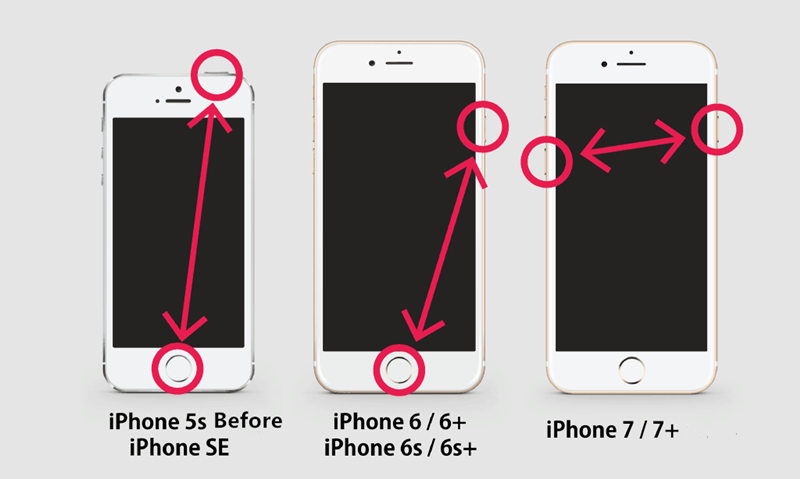
Metod 3 Återställ din iPhone till fabriksinställningar
Du kan också återställa alla inställningar på din iPhone för att lösa skärminspelarens fel på din iPhone. Denna metod kommer inte att rensa data från din iPhone. Du kan gärna utföra den enligt nedan.
- Steg 1 Öppna "Inställningar" på din iOS-enhet och tryck på "Allmänt". Klicka sedan på "Återställ" och klicka sedan på "Återställ alla inställningar".
- Steg 2 Slutligen återställs din enhet till ett normalt tillstånd.
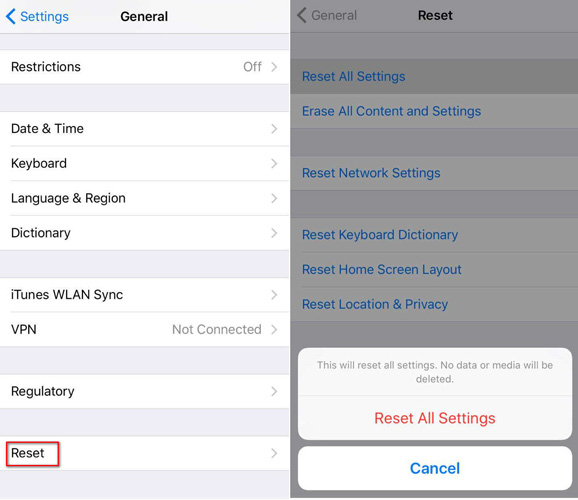
Du kan också kontrollera olika sätt att återställa iPhone till fabriksinställningar.
Metod 4 Reparera iOS-system för att fixa iOS 11/12 skärminspelning fungerar inte
Men om ovanstående sätt inte fungerar, borde du göra detöverväga att ge din enhet en fullständig reparation. iOS Fix-verktyg ReiBoot är ett bra val för dig. Det kan reparera skärminspelning som inte fungerar på iPhone och andra iOS-problem med att ladda ner det senaste firmwarepaketet.
- Steg 1 Ladda ner och kör Tenorshare ReiBoot på din dator. Anslut sedan din iPhone till datorn via en USB-kabel.
- Steg 2 Klicka på "Fix All iOS Stuck" och klicka sedan på "Fix Now (All iOS 11 Stuck)" i det nya gränssnittet. Ladda ner firmware-paketet för att ersätta den skadade iOS-firmware.
- Steg 3 När processen är klar klickar du på "Start reparation" för att starta systemåterställning. Efter flera minuter kommer reparationsprocessen att göras och din enhet startas om utan problem.

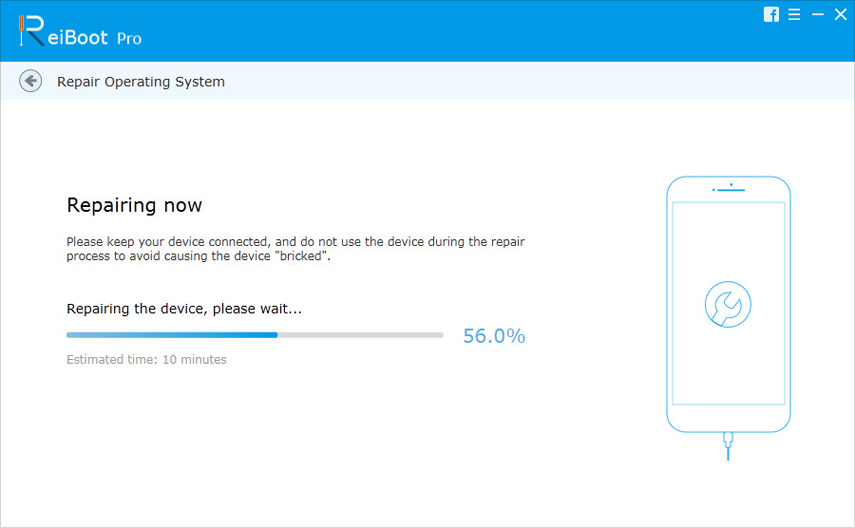
Efter att ha läst den här artikeln kanske du känner tillhur man hanterar skärminspelning har inte ljud i iOS 12 / 11.4 / 11.3 / 11.2 / 11 på iPhone X / 8/7 / 6s / 6. När ovanstående tre sätt inte är effektiva att lösa ditt enhetsproblem, är det rekommenderas att använda Tenorshare ReiBoot. Om du är i tvivel, tveka inte att kontakta oss.









